
Tartalom
- Hiányzik a Spotify napi keveréke
- A Spotify lent van?
- A Spotify streaming problémák megoldása
- A Spotify-kapcsolati problémák megoldása
- A Spotify megosztott fiókkal kapcsolatos problémák megoldása
- Hogyan lehet kijavítani a Spotify dadogást
- Hogyan javítsuk ki a Spotify problémáját?
- Hogyan lehet visszaállítani a Spotify jelszót
- Rossz Facebook-fiók a Spotify-on
- Hogyan lehet helyreállítani a törölt Spotify lejátszási listákat
- Távolítsa el a Spotify offline eszközöket
Ez az útmutató bemutatja, hogyan lehet megoldani a gyakori Spotify problémákat, hogy gyorsabban élvezhesse zenéjét. Bár felveheti a kapcsolatot a Spotify ügyfélszolgálatával a Spotify hibák kijavításának megkereséséhez, gyakran gyorsabb, ha önállóan cselekszik.
"Eltávolítják a Spotify Daily Mixeket?" felrobbantja a Twitteren. Ha nem tudsz játsszon Daily Mixeket a Spotify-on 2019 októberében nem vagy egyedül. A Daily Mixek a legtöbb felhasználó számára teljesen hiányoznak. Ez a probléma szeptember végén kezdődött és folytatódik. A Spotify arra kéri a felhasználókat, hogy szavazzanak a kérdésről, de a visszaállításra nincs ütemterv.
Ha kíváncsi vagy: „A Spotify nem működik” vagy „Miért vannak mindig ugyanazok a Spotify-problémák?” ez az útmutató, amelyet használnia kell ahhoz, hogy némi elégedettséget szerezzen zenei szolgáltatásaival.
Akár havi 9,99 dollárt fizet a Spotify prémium számláért, akár ingyenesen használja a Spotifyt, segíthetünk a probléma megoldásában, hogy visszatérhessen a Spotify meghallgatásához.
Kitérünk a frusztráló Spotify problémákra és a bosszantó Spotify hibakódokra, és segítünk a problémák kijavításában PC-n, Mac-en, iPhone-on, Android-on és PS4-en.

Ismerje meg, hogyan lehet a Spotify problémákat percek alatt megoldani. Denys Prykhodov / Shutterstock.com
Általában nem látjuk sokáig, hogy a Spotify minden felhasználónál le van tiltva, de meglehetősen gyakori, hogy a felhasználók kis csoportjaitól érkező panaszokat halljuk nap mint nap. Néhány Spotify-probléma és hiba miatt képtelen lesz zenét streamelni akkor is, ha más alkalmazások és programok remekül tudnak csatlakozni az internethez.
Bemutatjuk a Spotify problémáinak gyűjteményét és azoknak a problémáknak a javításait, amelyekkel meg kell próbálnia visszatérni a zenéhez.
Hiányzik a Spotify napi keveréke
@Spotify hol vannak a napi mixeim ?! Éppen be akartam kerülni a 3. helyre, és most nem találom pic.twitter.com/LRqgqRliLL
- Säna Amira (@aanasmira) 2019. október 1
A Spotify napi keverékei 2019 októberében hiányoznak. Ez egy széles körben elterjedt kérdés, amely a második napon jelenik meg. Van egy szál a Spotify közösségi fórumokon a kérdésről.
Semmi esetre, újra összehozunk titeket a Daily Mixetekkel! Csak ellenőrizni próbáltad újratelepíteni az alkalmazást? / K
- SpotifyCares (@SpotifyCares) 2019. október 1
A Spotify Cares javasolja az alkalmazás újratelepítését. Egy másik tweetben a támogatási csapat javasolja a kijelentkezést, az újraindítást és a bejelentkezést. A felhasználók nem jelentenek sikert, a Spotify Cares pedig DM-t kér.
Megvan! A legjobb technikai munkatársaink beszélnek az ügyről. Remélhetőleg hamarosan megoldunk valamit, és újra élvezheti a Daily Mixeket. Köszönjük, hogy viseltetek velünk / K
- SpotifyCares (@SpotifyCares) 2019. október 1
Kedden délután a Spotify szerint a fejlesztők vizsgálják.
A Spotify lent van?
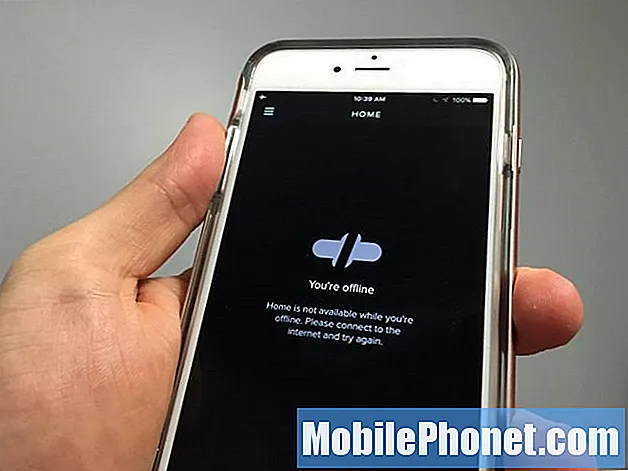
Nem működik a Spotify?
Rendszeresen látunk olyan embereket, akik azt kérdezik, hogy a Spotify leáll-e, mert a szolgáltatás nem fog zenét közvetíteni, vagy látják a „Offline vagy” hibát. A gyakori problémák, amelyek arra késztetik a felhasználókat, hogy kérdezzék meg, hogy a Spotify nem működik-e;
- Streaming problémák
- Bejelentkezési problémák
- Weboldal problémák
A DownDetector az a legjobb hely, ahol megnézheti, hogy a Spotify nem működik-e. Ez a szolgáltatás nyomon követi a felhasználók által jelentett Spotify problémákat, és segít megtudni, hogy a szolgáltatás leállt-e vagy csak Önről van szó.
Egy másik ellenőrzés helye a hivatalos SpotifyStatus Twitter-fiók. Ez a fiók tweetelni fog, ha a szolgáltatással kapcsolatos problémák és problémák merülnek fel.
Valami nincs összhangban. Jelenleg vizsgálunk, és folyamatosan itt tartjuk Önt!
- Spotify Status (@SpotifyStatus) 2019. június 13
A rendszerszintű problémák meglehetősen ritkák, így valószínűbb, hogy Spotify-problémája van a fiókjával, az eszközével, vagy valami rosszul megy a tapasztalatai alapján, mint hogy a Spotify teljesen leállt.
A Spotify streaming problémák megoldása
Ha a Spotify streaming problémái megakadályozzák, hogy élvezze a zenéjét, saját maga is végezhet néhány lépést a problémák megoldására.
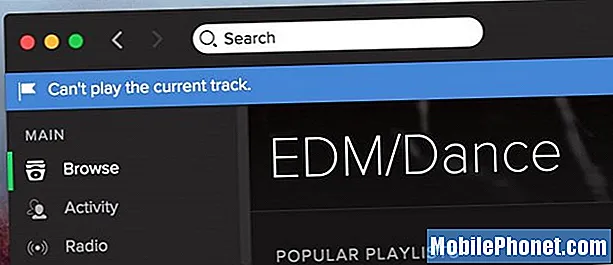
A Spotify streaming problémák és hibák kijavítása.
Sok esetben ezek a Spotify streaming hibák problémát jelentenek az otthoni hálózaton vagy az eszközön. Néha látni fogja a „Nem lehet lejátszani az aktuális számot” Spotify hibát, máskor pedig az „Ön offline állapotban van”, amikor egyértelműen csatlakozik az internethez.
- Kapcsolja be a Repülőgép módot a készüléken és várjon 30 másodpercet, majd kapcsolja ki.
- Indítsa újra iPhone-ját, Android-ját, Smart TV-jét és játékkonzolját vagy bármilyen eszköz, amelyet a Spotify streameléséhez használ.
- Indítsa újra az útválasztót. Húzza ki a vezeték nélküli útválasztót az áramellátásból 60 másodpercre, majd dugja vissza.
- Indítsa újra a modemet. Húzza ki a modemet az internetcégtől 30-60 másodpercre.
- Ellenőrizze a WiFi router helyét. Ha az útválasztó valami mögött van elrejtve, helyezze magasabb helyre, és tegye ki tárgyak mögül.
Ha ezek egyike sem oldja meg a problémát, győződjön meg arról, hogy az adott eszközön más webszolgáltatásokat is használhat. Lehet, hogy meg kell próbálnia csatlakoztatnia egy Ethernet-kábelt a modemtől a számítógéphez, hogy ellenőrizze, működik-e. Támogatásért forduljon a helyi kábeltársasághoz is.
Ezen útmutató segítségével konfigurálhatja az útválasztót a Spotify használatához. Nem gyakran találunk erre igényt otthon, de ha éppen dolgozik, akkor fel kell kérnie informatikai osztályát, hogy változtasson meg néhány beállítást a Spotify streameléséhez.
A Spotify-kapcsolati problémák megoldása
Ha egyáltalán nem tud csatlakozni a Spotify-hoz, használhatja ezeket a trükköket az online és a streaminghez való visszatéréshez. Ezek akkor működnek a legjobban, ha továbbra is képes más alkalmazásokat használni és webhelyeket látogatni.

További információ a gyakori Spotify-kapcsolati problémák megoldásáról.
Ha iPhone-ját, iPadjét vagy Android-ját használja, akkor először próbálja meg kikapcsolni a WiFi-t, hogy lássa, képes-e adatfolyamot továbbítani mobilon. Ez segít szűkíteni a problémát.
Kényszerítheti eszközén a Spotify alkalmazás bezárását és újraindítását. Ha ez nem sikerül, indítsa újra a számítógépet vagy az eszközt. Ha a Spotify alkalmazást használja, akkor előfordulhat, hogy meg kell próbálnia kijelentkeznie, újra be kell jelentkeznie, vagy akár el kell távolítania az alkalmazást, és újra kell telepítenie.
A Spotify megosztott fiókkal kapcsolatos problémák megoldása
Ha megoszt egy Spotify-fiókot egy másik személlyel a házában, akkor megjelenhet egy üzenet, hogy ha zenét játszik, akkor a másik felhasználó leáll.
Ez elkeserítő helyzetben lenni, de ha hajlandó havi 5 dollárt még elkölteni, akkor megoldhatja ezt azzal, hogy regisztrál egy családi fiókot. Havi 14,99 dollárért mindegyiknek megvan a saját Spotify-fiókja, így külön lejátszási listáid vannak, és mindkettő egyszerre hallgathat.
Hogyan lehet kijavítani a Spotify dadogást
Néha, amikor zenét hallgat, a Spotify akadozik, és bármi fájdalmat okoz. Ez szinte rosszabb, mint egyáltalán nem dolgozni, mert ez azt jelenti, hogy szinte hallgathat.
Így javíthatja a Spotify dadogási problémáit Windows és Mac rendszeren.
Először is, győződjön meg arról, hogy felkereshet más webhelyeket. Ezután jelentkezzen ki és térjen vissza a Spotify-ba. Ha ez nem oldja meg, indítsa újra a számítógépet.
Ha a dadogás folytatódik, nyissa meg a Spotify beállításait és menj Szerkesztés -> Beállítások -> Hardveres gyorsítás engedélyezése. Ha ez nem sikerül, akkor el kell távolítania a Spotify alkalmazást és tiszta telepítést kell végrehajtania.
Így javíthatja a Spotify Stuttering problémákat iPhone, iPad vagy Android készülékeken.
Próbáld ki kijelentkezni az alkalmazásból és újra bejelentkezni. Ha ez nem működik, akkor az iPhone és iPad felhasználóknak meg kell tenniük 10 másodpercig tartsa lenyomva a ház és a bekapcsológombot indítsa újra az eszközt, és próbálja újra. Ha ez nem sikerül, vagy ha Android-ot használ, akkor meg kell törölje az alkalmazást, és telepítse újra.
Hogyan javítsuk ki a Spotify problémáját?
Néha megnyitja az alkalmazást, és elkezd zenét játszani, de a Spotify alkalmazásból nem érkezik hang. Ha ez megtörténik, ellenőrizze a hangerőt a Mac vagy a Windows Spotify-ban, majd kattintson a Windows hangszórójára, majd a Mixerre, hogy megbizonyosodjon arról, hogy a Spotify nincs-e némítva.
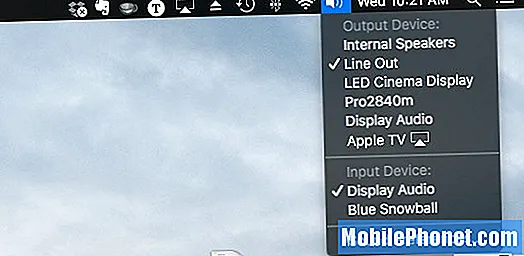
Javítsa ki a Spotify hangproblémáit.
Mac rendszeren tartsa lenyomva a billentyűzeten található opciót, és kattintson a hangszóróra, hogy megbizonyosodjon arról, hogy a kimeneti eszközt használja-e.
IPhone vagy Android készüléken ellenőrizze, hogy a rendszer hangereje megnövekedett-e, és hogy nincs-e csatlakoztatva Bluetooth fejhallgató. Próbáljon meg néhány fejhallgatót bedugni és visszahúzni, vagy sűrített levegővel tisztítsa meg a fejhallgató-csatlakozót.
Hogyan lehet visszaállítani a Spotify jelszót
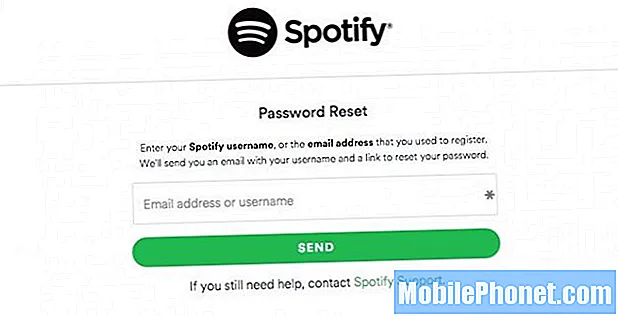
Állítsa vissza a Spotify jelszavát, ha nem tud bejelentkezni.
Nagyon gyakori Spotify probléma, hogy nem tud bejelentkezni. Ennek oka lehet a Spotify jelszavával kapcsolatos probléma.
Ebben az esetben ezt a linket használhatja a Spotify jelszó visszaállításához a felhasználónevének vagy e-mail címének megadásával. A vállalat jelszó-visszaállító e-mailt küld Önnek.
Rossz Facebook-fiók a Spotify-on
Amikor először jelentkezik be a Spotify-ba a Facebook helyett felhasználónévvel és jelszóval, akkor rossz Facebook-fiókot láthat a Spotify-fiókjához kapcsolva.
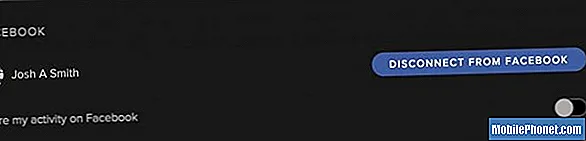
Hogyan lehet kijavítani a Facebook-fiókok Spotify-problémáit.
Ha ez megtörténik kattintson a Spotify, majd a Preferences elemre. Menj A Social Network majd kattintson a Disconnect from Facebook elemre. Muszáj lesz kattintson a Bontás gombra ismét a módosítás megerősítéséhez.
Akkor lehet kattintson a Csatlakozás gombra, és jelentkezzen be Facebook-fiókjába ha a Spotify-hoz akarja kapcsolni. Egy napba telhet, mire a változások megjelennek.
Hogyan lehet helyreállítani a törölt Spotify lejátszási listákat
Nagyon gyakran véletlenül törölünk egy Spotify lejátszási listát. A webhely segítségével helyreállíthatja a törölt Spotify lejátszási listákat.
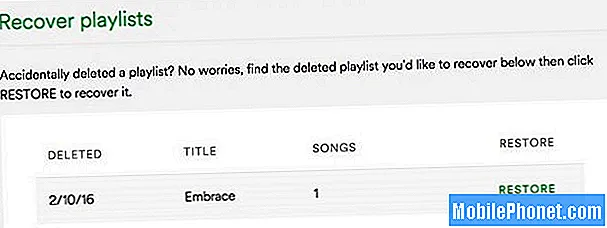
Könnyen helyreállíthatja a törölt Spotify lejátszási listákat.
Jelentkezzen be számítógépén a Spotify-ba, majd kattintson a Lejátszási listák helyreállítása elemre. Ha most törölt egy lejátszási listát, akkor előfordulhat, hogy nem jelenik meg itt, de a közeljövőben ezen az oldalon jelenik meg. Amikor megjelenik, kattintson a Visszaállítás gombra a fiókjához való visszaállításhoz.
Távolítsa el a Spotify offline eszközöket
Spotify prémium fiókkal csak három eszközön tarthatja offline a zenét. Ha már nincs eszköze, akkor lépjen a fiók oldalára, és kattintson az Eltávolítás gombra, hogy kivonjon egy eszközt a listából, és új helyet szabadítson fel.
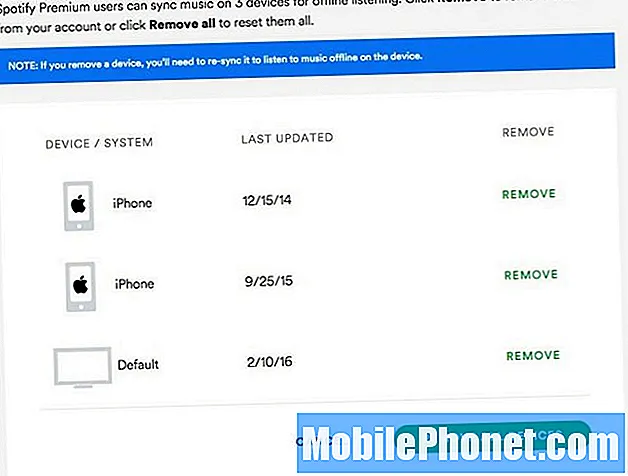
A fiókbeállítások között irányíthatja a Spotify offline eszközöket.
Ha offline zenét próbál meg lejátszani egy eszközön, és az nem fog lejátszani, akkor meg kell újítania a Premium-előfizetését, lehet, hogy az eszköz 30 nap alatt nem csatlakozott a Spotify-hoz, vagy ha Ön hozzáadott egy negyedik eszközt, és kizárta az eszközt a listából. Ha a Spotify alkalmazás szerint offline hozzáférését visszavonták, akkor újra be kell állítania az offline hallgatást az adott eszközön. A Spotify használata közben csak 3333 dalt tarthat offline állapotban.


